
 Aさん
Aさん 複数のクエリ・ステップで共通する値が変更になる場合、いちいち各ステップを修正していくのが、めちゃくちゃ面倒です。。
何か良い方法はないですか?
 森田
森田 その場合、Power Queryエディター上の「パラメーター」を使えば良いですよ!
では、詳細を解説していきますね。
はじめに
この記事はパワークエリの概要を把握していることが前提です。
パワークエリの概要については、以下の記事をご参照ください。
Excelのパワークエリ(Power Query)の概要、できること、基本的な使い方をExcel本著者が初心者向けに解説。データ収集/整形を自動化する流れを豊富な図解でわかりやすく学べます。
「パラメーター」とは
パラメーターとは、Excelブック内の複数クエリ・ステップで共通する値を一元管理できる機能です。
機能自体は、ワークシート上の「名前」やVBAの「変数」と似ています。
クエリを登録する前に、パラメーターとして任意の名前と値を設定し、そのパラメーターを各ステップで参照することで、該当のパラメーターの値を計算/処理の対象として扱えます。
このパラメーターを活用することで、複数クエリ・ステップで共通する値に変更があった際、パラメーターだけ修正すれば全部のステップへ変更内容を反映できます。
このように、メンテナンス工数の削減や、メンテナンス漏れのリスクを低減できるため、複数のクエリやステップで共通する値を扱う場合はパラメーターを活用しましょう。
なお、パラメーターは「パラメーター」クエリというクエリの一種です。
通常のクエリはデータクエリ。
ワークシート上の「名前」の詳細は、以下の記事をご参照ください。
はじめに この記事は関数に指定するデータ型「参照」や参照演算子を把握していることが前提です。 参考記事 関数に指定するデータ型「参照」や参照演算子の詳細は以下の記事をご参照ください。 数式の参照セルにデータ名があると分か …
使用イメージ
名前が「Aランク基準」、値が「500000」というパラメーターを作成し、そのパラメーターを「売上明細」クエリの「追加された条件列」ステップの「値」ボックスへ変更したイメージが以下です。
パラメーターを後から作成した場合は、該当するステップの登録内容を変更し、パラメーターを参照しましょう。
パラメーター内の値がステップ変更前の値と同じであれば、当然該当ステップは同じ処理結果となります。
「条件列」コマンドの詳細は、以下の記事をご参照ください。
はじめに この記事はパワークエリの概要を把握していることが前提です。 参考記事 パワークエリの概要については、以下の記事をご参照ください。 「条件列」の使いどころ 「条件列」コマンドは、クエリの新規作成ステップのうち、S …
パラメーターの新規作成手順
パラメーターを新規作成したい場合は、以下の手順となります。
- リボン「ホーム」タブをクリック
- 「パラメーターの管理」の下部をクリック
- 「新しいパラメーター」をクリック
- 任意のパラメーター名を入力
※今回は「A>ランク基準」 - 任意のデータ型選択
※今回は「10進法」 - 任意の値を入力
※今回は「500000」 - 「OK」をクリック
パラメーターの変更手順
パラメーターの名前や値等を後から変更する場合、以下の手順となります。
- リボン「ホーム」タブをクリック
- 「パラメーターの管理」の上部をクリック
- 任意のパラメーター名を選択
- 任意の箇所を修正
- 「OK」をクリック
各パラメーターの値だけを修正したい場合、「パラメーターの管理」の下部をクリック→「パラメーターの編集」をクリックでもOK。
パラメーターを削除したい場合、通常のクエリと同様にナビゲーションウィンドウやワークシート上の「クエリと接続」ウィンドウで任意のパラメーター上で右クリック→「削除」をクリック。
サンプルファイルで練習しよう!
可能であれば、以下のサンプルファイルをダウンロードして、実際に操作練習をしてみてください。
サンプルファイル_PowerQuery_パラメーター.xlsx
サンプルファイルのダウンロードには無料メルマガに登録いただく必要があります(上記リンクから登録フォームへ遷移します)。
ブックを開いたら、「売上明細」クエリを編集(Power Queryエディター起動)し、次の手順を実施してください(今までの解説のまとめです)。
ブック起動時、「セキュリティの警告」メッセージが表示された場合は「コンテンツの有効化」をクリック。
- リボン「ホーム」タブをクリック
- 「パラメーターの管理」の下部をクリック
- 「新しいパラメーター」をクリック
- 任意のパラメーター名を入力
※今回は「A>ランク基準」 - 任意のデータ型選択
※今回は「10進法」 - 任意の値を入力
※今回は「500000」 - 「OK」をクリック
本記事の解説と同じ結果になればOKです!
必要に応じて、「追加された条件列」ステップの「値」ボックスを上記で作成したパラメーターへ変更してみてください。
さいごに
いかがでしたでしょうか?
パラメーターを活用することで、複数クエリ・ステップで共通する値に変更があった際、パラメーターだけ修正すれば全部のステップへ変更内容を反映でき、メンテナンス工数の削減や、メンテナンス漏れのリスクを低減できます。
目標値や基準値、閾値(しきいち)、消費税率等、複数クエリ・ステップで共通する値を扱う場合、ぜひパラメーターを活用してください。
なお、パワークエリの各種テクニックは、私の拙著でも体系的に解説していますので、こちらも参考にしてみてください。
また、よりコアな情報を発信していくために「公式LINE」を開始しましたので、ご興味があれば以下バナーから友だち追加をお願いします!
特典として、Excelワークシート関数一覧(計22スライド)やExcelショートカットキー一覧(計25スライド)等をプレゼント!
ご参考になれば幸いですm(_ _)m
 森田
森田 パラメーターは応用テクニック的な機能ですが、実務で同じ値を複数のクエリやステップで扱うことがあれば、ぜひお試しください。
後からパラメーターを作成し、関連するステップの内容を変更するための工数はかかりますが、以降はブック内のクエリの管理がしやすくなるはずです。
また、パラメーターの概念は、ワークシート上の「名前」やVBAの「変数」にも共通するため、これらを活用して行く上での土台にもなりますよ!


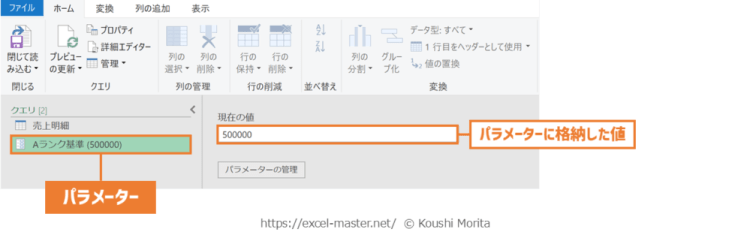

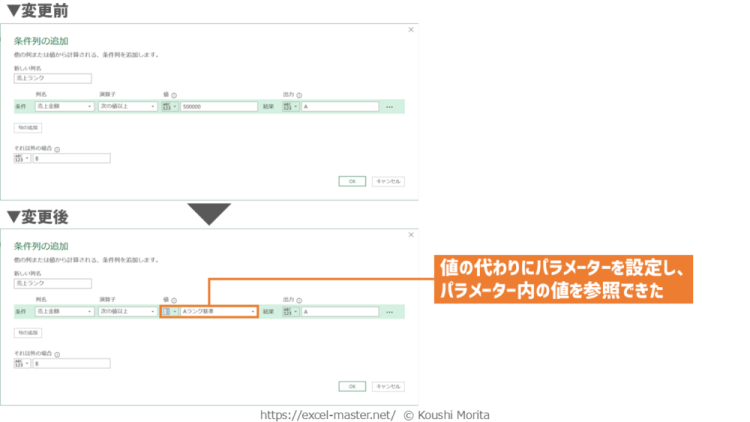


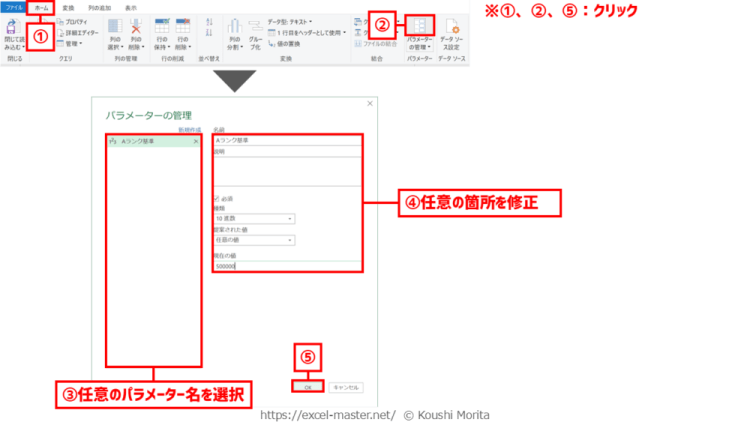







![ピボットテーブル内で前日比などの「基準値に対する比率」を計算する方法 [ピボットテーブル基礎]](https://i0.wp.com/excel-master.net/wp-content/uploads/2021/06/%E3%83%94%E3%83%9C%E3%83%83%E3%83%88%E3%83%86%E3%83%BC%E3%83%96%E3%83%AB_%E5%9F%BA%E6%BA%96%E5%80%A4%E3%81%AB%E5%AF%BE%E3%81%99%E3%82%8B%E6%AF%94%E7%8E%871.png?fit=750%2C422&ssl=1)
